
删除存储在本机中的文档
默认设置三天后自动删除保存在 SD卡上的数据。如果希望更改 SD卡保留文档的时间或防止文档被自动删除,从远程用户界面更改设置。还可手动删除保存的文档。
更改文档的存储周期
1
启动远程用户界面并以管理模式登录。启动远程用户界面
2
单击 [设置/注册]。
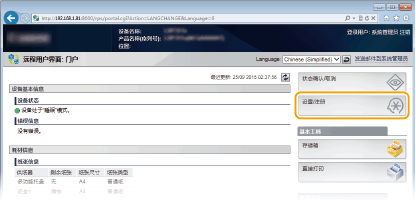
3
单击 [控制菜单]  [编辑]。
[编辑]。
 [编辑]。
[编辑]。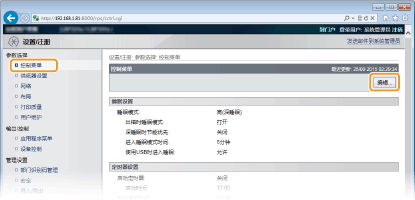
4
更改存储周期。
要防止文档被自动删除,选择 [关闭]。
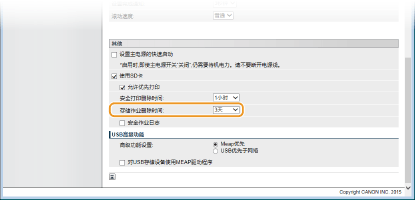
5
单击 [确定]。
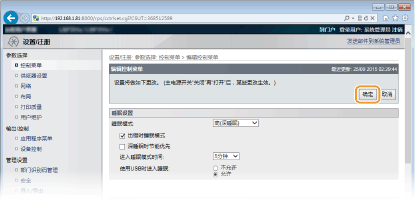
手动删除文档
1
启动远程用户界面并登录。启动远程用户界面

如果以普通用户模式登录
本机默认配置为管理员之外的任何用户(普通用户)都无法删除文档。要允许最终用户操作文档,必须更改设置。允许最终用户操作文档
仅可删除用户名与登录远程用户界面的用户名匹配的文档。
2
单击 [存储箱]。
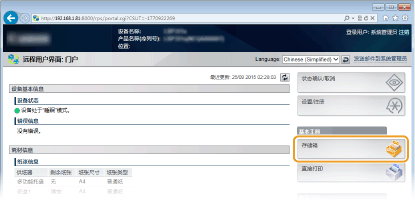
3
单击要删除文档所存储的存储箱编号。
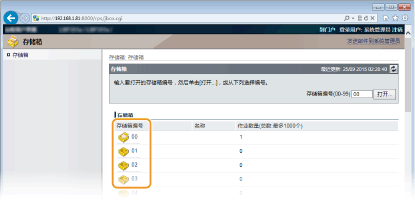

如果存储箱受 PIN 保护
当显示以下画面时,输入 PIN 并单击 [确定]。
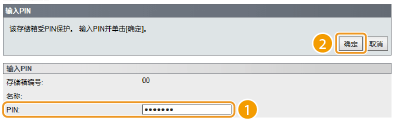
4
选择要删除文档的复选框并单击 [删除]。
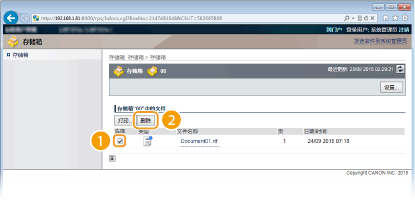
将删除选定文档。

可以单击 [文件名称] 下的文本链接查看文档的详细信息。
 |
|
增加 SD卡的可用空间可能需要一些时间,因为存储的数据要在后台删除。
|